Для отримання податкового вирахування на ІВС, нам буде потрібно декларація 3-ПДФО. Заповнити її можна самостійно, або скористатися сервісом в інтернеті.
Наприклад, один з відомих сервісів NDFLka пропонує послугу «3-ПДФО під ключ» за 599 рублів або взагалі бере на себе всю процедуру відправки документів в ИФНС:
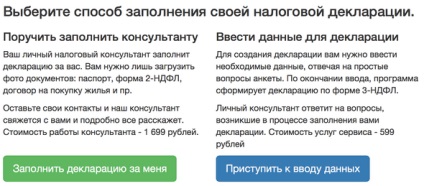
Але, по правді кажучи, нічого складного в заповненні декларації 3-ПДФО немає, і зараз ми зможемо в цьому переконатися: для самостійного складання декларації скористаємося спеціальною програмою, рекомендованою ИФНС.
Ця програма має несподіване назву «Декларація» і, як випливає з опису на сайті, «дозволяє автоматично формувати податкові декларації за формами 3-ПДФО і 4-ПДФО. В процесі заповнення Вами даних, програма автоматично перевіряє їх коректність, що зменшує ймовірність появи помилки ».
Для нас же найважливішим є те, що вона дозволяє зберігати декларацію в форматі .xml - саме в такому форматі приймає електронну версію декларації ИФНС.
На даний момент її можна знайти за цим посиланням. але в майбутньому, у міру виходу нових версій, шлях до заслання на скачування може змінитися.
Встановлюємо і запускаємо програму:
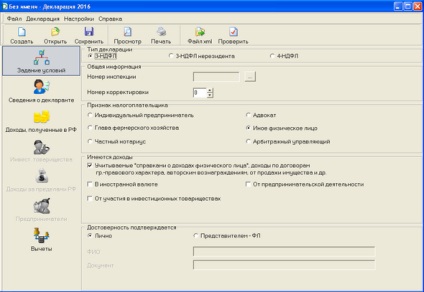
Як видно, зліва є вертикальне меню, і за замовчуванням активним є самий верхній пункт цього меню - «Завдання умов». У міру заповнення відомостей, ми будемо переміщатися за даними вкладках зверху вниз. А поки заповнимо все на цій вкладці.
Вкладка «Завдання умов»
Все залишаємо так як за замовчуванням встановлено програмою, а заповнювати будемо тільки «номер інспекції»:
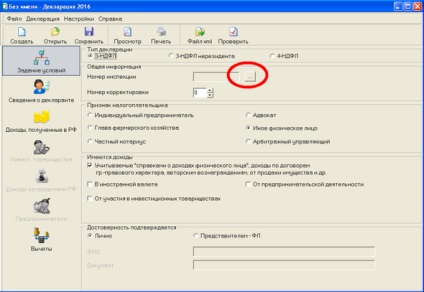
Як знайти номер податкової інспекції? За цим посиланням йдемо на сайт податкової, в спеціальний розділ для пошуку реквізитів ИФНС:

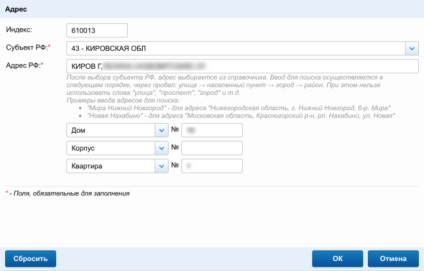
Після підтвердження кнопкою «ОК», ми побачимо результат пошуку:
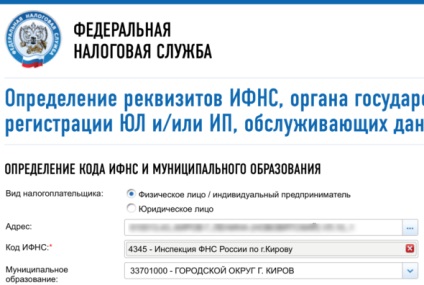
Код ИФНС - це те, що нам потрібно. Також потрібно записати код муніципального освіти (ОКТМО), він стане в нагоді нам на наступних етапах заповнення декларації.
Повертаємося в програму, натискаємо на кнопку і в списку податкових інспекцій вибираємо свою:
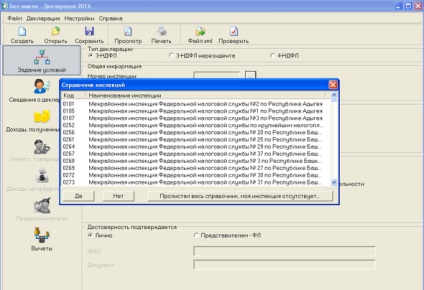
Якщо це перша подається в цьому році декларація, то номер коригування залишити «нуль» (це справедливо для 99% випадків).
На цій вкладці більше нічого міняти не будемо:
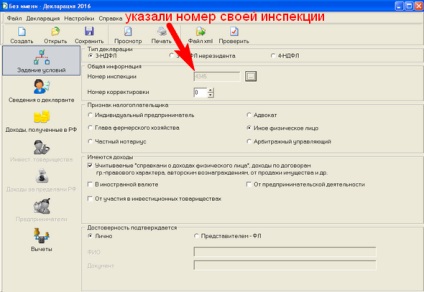
Переходимо на наступну вкладку.
Вкладка «Відомості про декларанта»
На вертикальному меню зліва відкриваємо вкладу «Відомості про декларанта», після чого потрапимо на сторінку введення персональних даних. Заповнюємо всі дані.
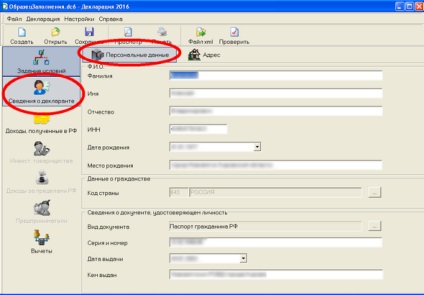
Як дізнатися свій ІПН
Є два шляхи: складний (знадобиться на майбутнє) і простий.
Простий спосіб полягає в тому, щоб взяти довідку 2-ПДФО, адже вона вже повинні бути у нас на руках (інакше навіщо нам заповнювати цю декларацію), а в ній наш ІПН отже вказано:
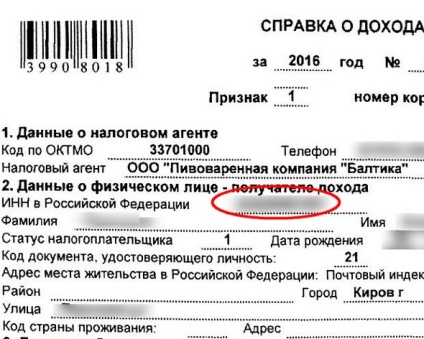
Ще один спосіб дізнатися свій ІПН - це скористатися сервісом від податкової служби: пройдемо по посиланню і потрапимо на сторінку введення даних. Заповнюємо їх і натискаємо кнопку «відправити запит»:
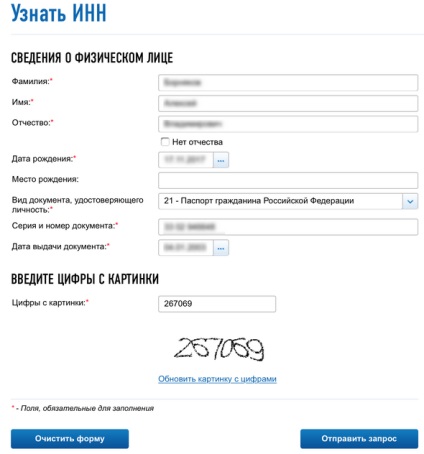
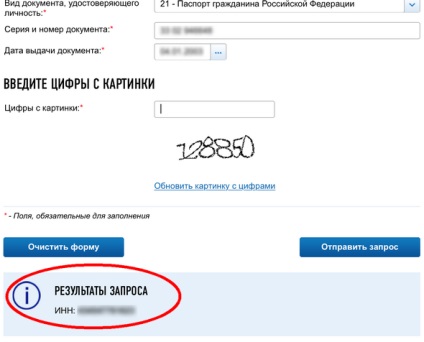
Отже, ми ввели в програму свої персональні дані та ІПН.
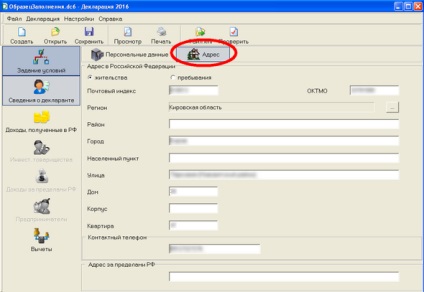
Ось тут-то нам і знадобитися інформація, отримана нами, коли ми шукали номер нашої податкової інспекції. Разом з номером ми отримали і ОКТМО - код муніципального освіти.
Заповнення інформації на вкладці «Відомості про декларанта» закінчено. Як видно, нічого складного немає. Переходимо до наступної вкладки:
Вкладка «Доходи, отримані в РФ»
Тепер настала пора дістати довідку 2-ПДФО, якщо ми ще це не зробили на попередньому кроці, коли потрібно знайти свій ІПН. Тепер будемо переносити в програму дані з нашої довідки 2-ПДФО, отриманої нами від роботодавця.
Спочатку створюємо обліковий картку для роботодавця (податкового агента):
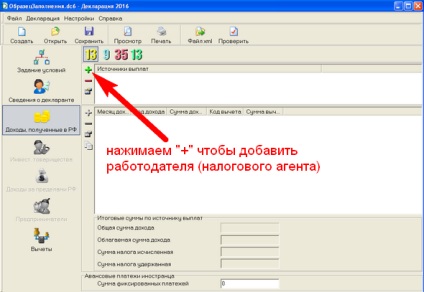
Після натискання «+», з'явиться шаблон картки податкового агента (роботодавця).
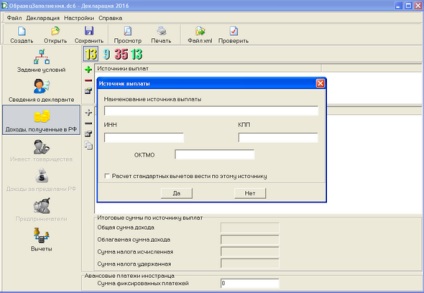
Заповнюємо картку даними з довідки 2-ПДФО і підтверджуємо введення натисканням кнопки «Так»:
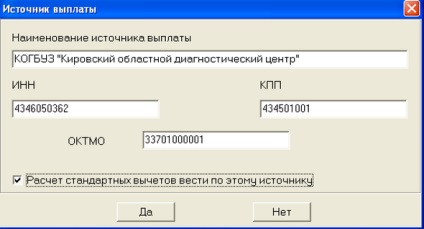
Увага! У цій картці ІПН і ОКТМО потрібно вказати не наш, а роботодавця! Ця інформація міститься в «шапці» довідки 2-ПДФО (п. 1):
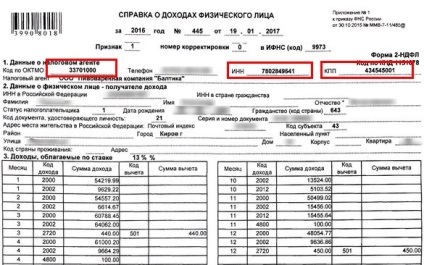
Роботодавець (податковий агент) повинен з'явитися в списку «джерела виплат»:
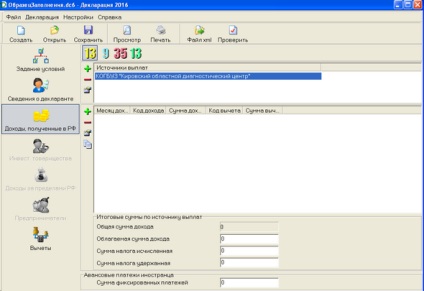
Галочку «Розрахунок стандартних вирахувань вести з цього джерела» залишити активної, трохи далі - про неї докладніше.
На цьому етапі нам потрібно довідку 2-ПДФО, яку ми повинні були отримати з місця роботи (або кілька довідок, якщо у нас утримували ПДФО в попередньому році в декількох місцях, тобто у кількох роботодавців).
Тепер будемо вносити дані про доходи за обраним роботодавцю:
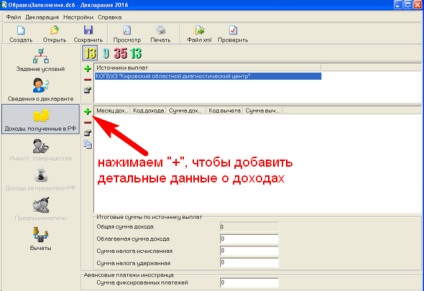
Відкриється форма введення даних про доходи:
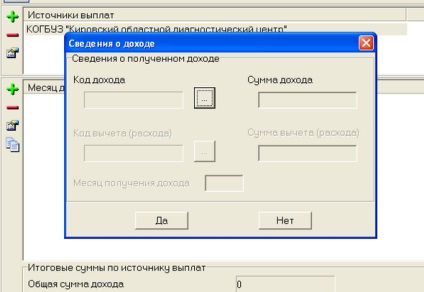
У цій формі нам потрібно заповнити 5 полів і повторити все це 12 або більше разів (за кількістю рядків записів в довідці 2-ПДФО):
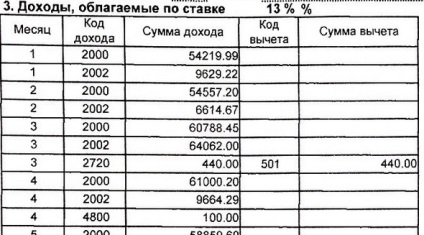
Після внесення всіх даних, ми отримаємо приблизно таку картину:
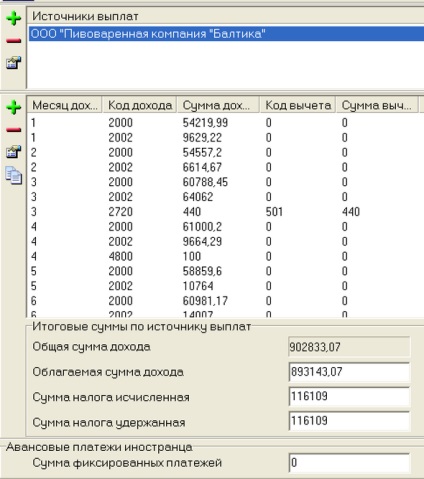
Порівнюємо підсумкові результати з тим, що зазначено в довідці 2-ПДФО:
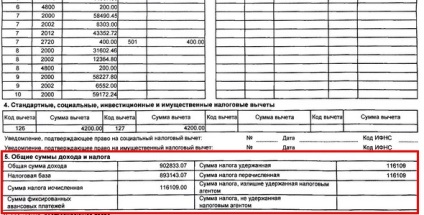
Всі підсумкові суми повинні збігатися!
Ну все, можна сказати, що довідку 3-ПДФО ми майже зробили. Потрібно лише зробити кілька пояснень.
Якщо роботодавців кілька, дані потрібно внести з кожної довідки 2-ПДФО. В цьому випадку в поле «джерела виплат» ми будемо бачити список роботодавців, за якими ми отримали довідки 2-ПДФО і внесли дані в програму:
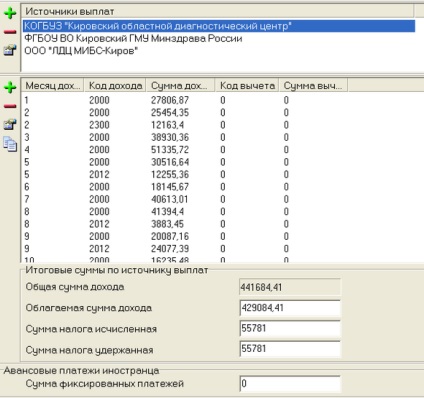
В цьому випадку галочку «Розрахунок стандартних вирахувань вести з цього джерела» проставити потрібно для одного роботодавця - того, за яким ми маємо намір будемо ці стандартні відрахування повертати:
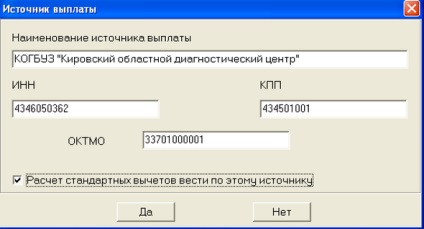
Про тему стандартних вирахувань ми поговоримо наступного разу, а для спрощення прикладу ми будемо подавати декларацію 3-ПДФО тільки з метою отримання інвестиційного відрахування по ІВС.
Вкладка «Відрахування»
Заповнення цієї вкладки буде дуже простим.
Так як ми вирішили подавати декларацію 3-ПДФО тільки заради вирахування по ІВС, то знімаємо галочку «Надати стандартні податкові відрахування»:
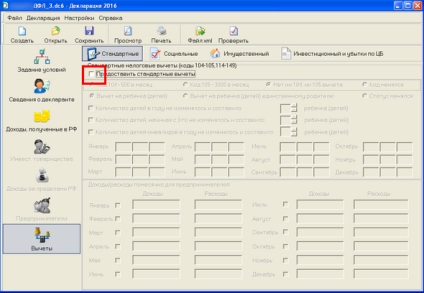
І відкриваємо розділ «Інвестиційний та збитки по ЦБ»:
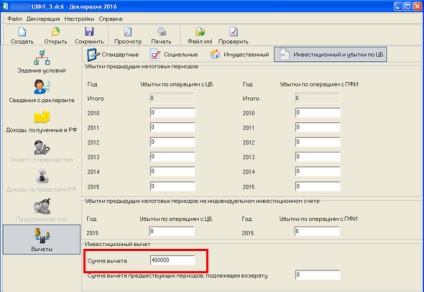
В поле «Сума вирахування» вводимо ТОЧНУ загальну суму надходжень на наш ІВС в попередньому податковому періоді (за умови, звичайно, що ми хочемо одержати відрахування по першому типу ІВС - тобто на внесені суми).
Перевірка, друк, збереження
Щоб перевірити нашу декларацію 3-ПДФО, потрібно натиснути на відповідну кнопку в верхньому горизонтальному меню програми:
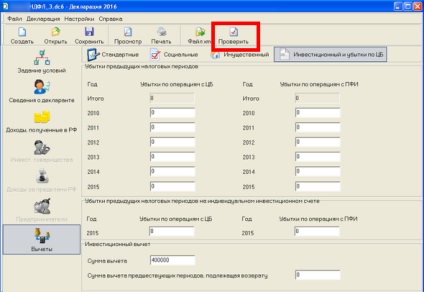

Далі рекомендується зберегти робочу версію нашої декларації у власному форматі програми:

Взагалі збереження рекомендується робити на всьому протязі часу роботи в програмі «Декларація»:
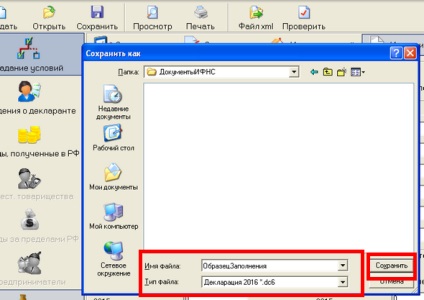
Це дозволить нам в будь-який момент повернутися до редагування. Або, якщо ми знайшли помилку, виправити її.
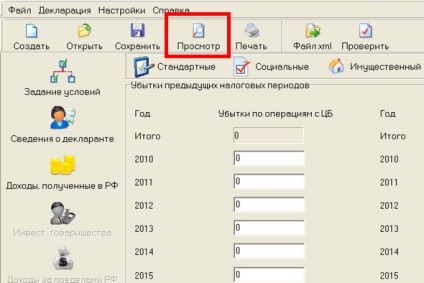
Роздруковувати нам її потрібно буде тільки в тому випадку, якщо ми будемо відправляти в ИФНС паперові документи (поштою або під час особистого візиту). Тут і далі ми будемо розглядати варіант відправки документів через сайт ИФНС, без особистого візиту куди б то не було - це і легше і зручніше.
Зараз же нам потрібно провести ще одну, візуальну перевірку, перемикаючись по сторінках нашої декларації нам потрібно знайти лист E2:
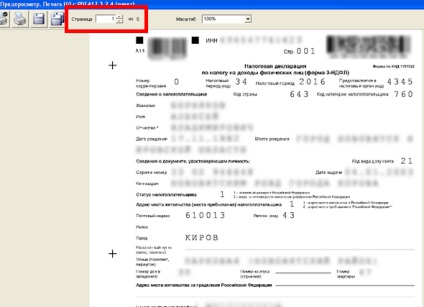
Потрібно переконатися, що лист «Е2» знаходиться в складі нашої декларації. У розглянутих нами випадках версія програми 1.10 не виводить цей лист в підсумкову декларацію, хоча відомості про інвестиційний відрахуванні заповнювалися.
В цьому випадку декларація була б відправлена без цього листа, а це було б неправильно. Не допустити помилку допомогла подібна візуальна перевірка:
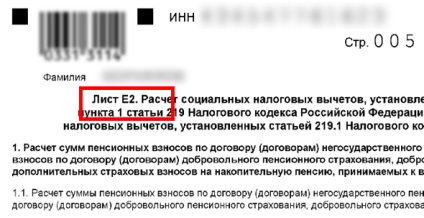
Отже, переконуємося, що лист «Е2» в нашій декларації 3-ПДФО присутній.
Зберігаємо нашу декларацію 3-ПДФО в форматі .xml. Саме в цьому форматі ИФНС приймає електронний варіант цього документа:
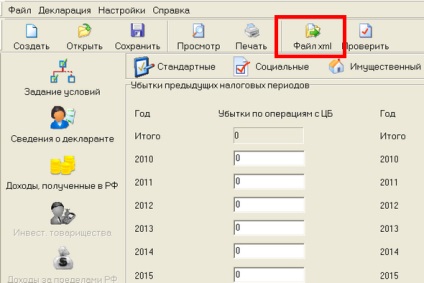
Вибираємо на комп'ютері папку для збереження електронної версії декларації і отримуємо повідомлення про успішне збереженні:

Файл складається з довгої комбінації символів і цифр, це нормально.
Отже, весь процес займає 20-30 хвилин, але як вже говорилося вище, можна замовити виготовлення декларації 3-ПДФО на онлайн-сервісі в інтернеті:
Далі розглянемо процес підготовки і відправки всіх документів до податкової через особистий кабінет платника податків на сайті ИФНС.